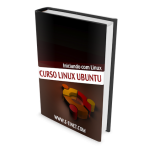O MySQL é um sistema de banco de dados relacionais mantido pela Oracle baseado na estrutura SQL (Structure Query Language), é open source (código aberto), gratuito e compatível com diversas linguagens de desenvolvimento.
Quando falo sobre banco de dados relacionais, também conhecidos como RDBMS (Relational Database Management System), refiro-me ao tipo de sistema mais utilizado para manipular dados. Eles se caracterizam por armazenarem os dados em tabelas.
Até pelo fato de ter o código aberto e notável capacidade de integração a outros sistemas e linguagens, o MySQL é amplamente utilizado em distribuições do Linux — reflexo disso foi o surgimento da combinação LAMP (Linux, Apache, MySQL e PHP).

Legal, não acha? Porém, fazer a instalação corretamente no Linux é uma tarefa simples? Quais são os requisitos para conseguir extrair o máximo de seus benefícios? Confira essa e outras informações, neste artigo!
Razões para utilizar o MySQL em aplicações Web
Segundo a Oracle, em um ebook publicado há alguns anos, o MySQL é utilizado em 90% dos melhores sites do mundo, assim como em milhares de aplicações corporativas desenvolvidas para ambiente Web.
Em outras palavras, o MySQL, sem que percebamos, é um elemento crucial para a nossa navegação na Internet, como, por exemplo, quando acessamos a linha do tempo no Facebook, perfis de Twitter, artigos no Wikipédia, vídeos no Youtube etc.
No ebook, a gigante americana atribui uma série de razões que justificam a vasta adoção do MySQL como principal servidor de banco de dados. Que tal conhecermos algumas delas para entender a sua popularidade?
Projetado para a Web
Diferentemente da maioria dos bancos de dados relacionais, o MySQL foi projetado e otimizado para desenvolvimento Web. Não é por acaso que a maioria dos programadores web prefere o MySQL.
Compatibilidade com sistemas e linguagens
O MySQL suporta diversos sistemas operacionais, como a maioria das distribuições Linux (Ubuntu, Fedora, Debian, SuSE etc.), Windows, Mac OS e outros, bem como uma vasta gama de linguagens utilizadas no desenvolvimento Web, como PHP, Python, Ruby, Java, Perl etc.
Facilidade de uso
A sintaxe do MySQL se assemelha à do SQL e, considerando os recursos incluídos nas últimas versões da plataforma, não é preciso ser um expert em banco de dados para dar os primeiros passos sem frustrações.
Fora os benefícios elencados até aqui, vale destacar que o MySQL conta com uma comunidade bastante ativa, a qual, muitas vezes, ocupa a função de serviços de suporte ao usuário — algo comum entre programas de código aberto e GPL (General Public License).
Decerto não restam motivos para não considerar o uso do MySQL em seus projetos de desenvolvimento Web, não é mesmo? Para instalá-lo no sistema operacional Linux e, assim, começar a criar um banco de dados, confira o tópico seguinte.
Download e instalação do MySQL
Os procedimentos de instalação que ensinarei adiante servem para o Ubuntu Server, ou qualquer outra versão, mas eles não mudam significativamente entre as demais distribuições Linux derivadas — em todo o caso, há tutoriais divulgados pela comunidade.
Antes de iniciar, é importante que o servidor seja executado a partir de um novo usuário sudo (não root), basicamente configurado e com firewall ativo. Assegure que o user tenha todos os privilégios necessários.
Tudo pronto? Então vamos à instalação. Inicie o terminal e digite o seguinte comando:
# sudo apt update # sudo apt install mysql-server
O procedimento fará com que o APT seja atualizado e, depois, que a versão mais recente do MySQL seja baixada e instalada. Contudo, é necessário configurar o MySQL para que seja executado em ambiente seguro. Execute:
# sudo mysql_secure_installation
No prompt, você responderá se deseja instalar o plugin para verificar a força da senha que será criada nos próximos passos, o Plugin Validate Password. Após criar a sua senha, prossiga com as opções recomendadas pelo instalador.
Para validar a instalação, digite o comando:
# systemctl status mysql.service
ou
# sudo systemctl start mysql
Quando teclar “enter”, o promt retornará uma mensagem denominada “mysql.service – MySQL Community Server”, confirmando que o MySQL está pronto para uso.
Acabou por aqui? Na verdade, depende do quanto você quer usufruir do MySQL. Isto é, as funcionalidades do seu banco de dados podem ser aprimoradas, graças à existência de ferramentas como MySQL Workbench, a qual apresentarei no próximo tópico.
Complemente o uso do MySQL com o Workbench
O MySQL Workbench, conforme adiantei no parágrafo anterior, é uma ferramenta específica para complementar o uso do banco de dados MySQL e, com isso, desenvolver aplicações com mais eficiência.
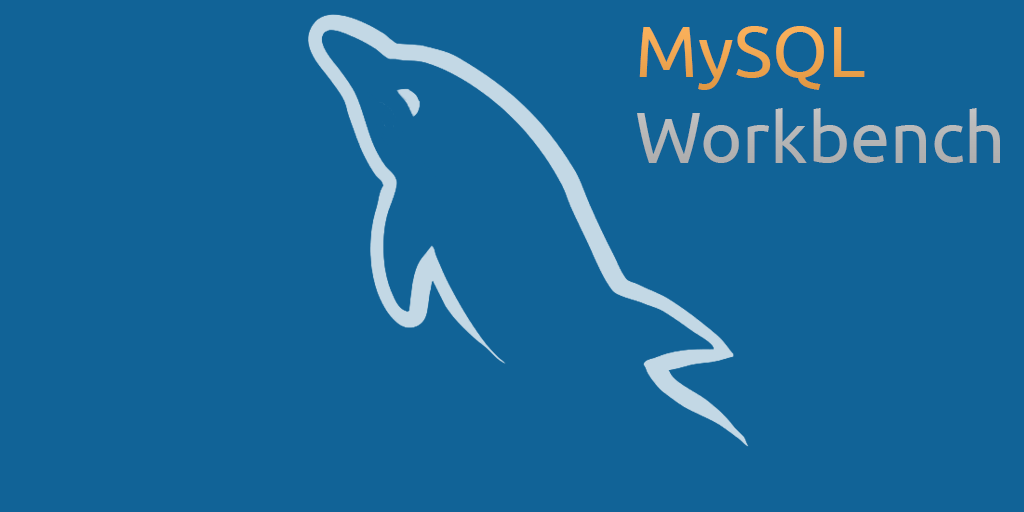
Mais precisamente, o MySQL Workbench é um ambiente gráfico projetado para auxiliar no gerenciamento do banco de dados, tornando o aspecto visual um complemento importante para administrar configurações de servidores, usuários, cópias de segurança (backups), entre outros elementos.
O quanto a instalação do MySQL Workbench tem a oferecer ao desenvolvedor? Vejamos alguns outros benefícios importantes que a ferramenta proporciona.
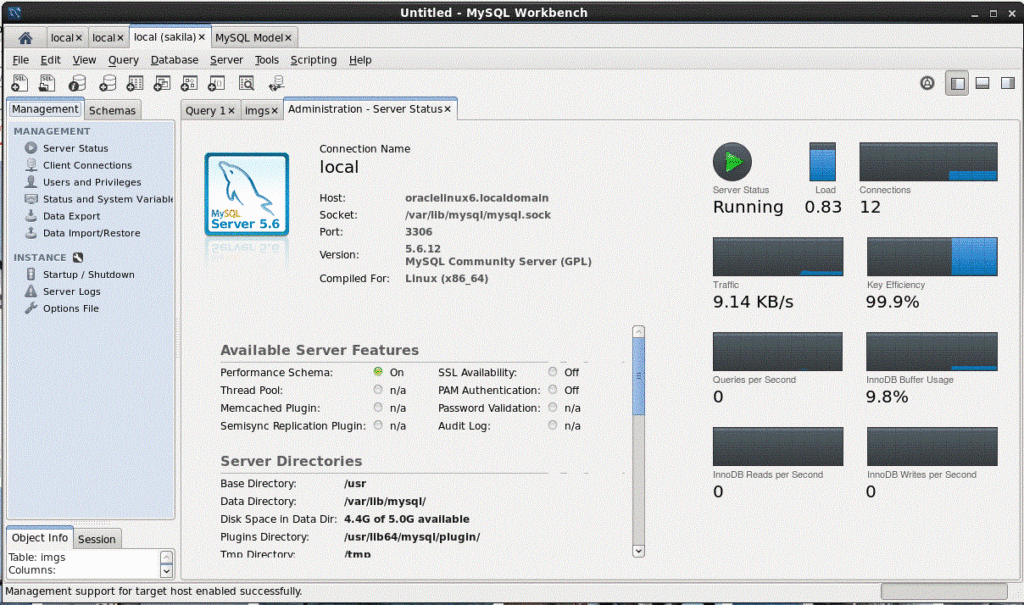
Painel de performance
Arquitetos de bancos de dados e desenvolvedores contam, também, com a visualização e otimização de desempenho do servidor MySQL. Para isso, é acionado um painel de desempenho que emite relatórios extremamente úteis para avaliar o que pode ser melhorado.
Design intuitivo
A interface do MySQL Workbench é intuitiva o suficiente para que o usuário compreenda, sem dificuldades, todas os menus e informações dispostos nela. Tal vantagem não contribui apenas para a facilidade de uso, mas, também, para a execução de várias tarefas simultaneamente.
Ferramentas de desenvolvimento
O MySQL Workbench fornece recursos providenciais para desenvolvedores Web, os quais permitem criar, editar e gerenciar objetos, consultas e conexões com a base de dados.
Com a ferramenta Visual SQL Editor, por exemplo, desenvolvedores podem editar tabelas com facilidade, executar múltiplas consultas simultâneas, verificar estatísticas de desempenho em tabelas individuais, exportar resultados em outros formatos — como HTML, CSV e XML.
Migração para MySQL
O que fazer quando é necessário converter uma determinada base de dados, construída no Microsoft Access ou PostreSQL, para um banco de dados MySQL?
A migração é descomplicada com o uso do MySQL Workbench. Por meio do Migration Wizard, é possível migrar tabelas criadas em SQL, PostgreSQL, Access, Sybase ASE, SQLite e muitas outras.
Download e instalação do MySQL Workbench no Ubuntu
Para baixar o Workbench e instalá-lo no seu Ubuntu ou demais distros baseadas nele, inicie o terminal e, se necessário, atualize o APT por meio do comando:
# sudo apt-get update
Em seguida, execute o comando para iniciar o download:
# wget http://cdn.mysql.com/Downloads/MySQLGUITools/mysql-workbench-community_8.0.12-1ubuntu18.04_amd64.deb -O mysql-workbench-community.deb
Concluído o download, é hora de fazer a instalação do programa e finalizar o processo. Para isso, digite os comandos:
# sudo dpkg -i mysql-workbench-community.deb # sudo apt-get -f install
Caso você precise de mais informações sobre o comando Linux dpkg, veja esse artigo:
Para executar o MySQL Workbench após a instalação, basta digitar “mysql” (sem aspas) no terminal e teclar Tab. Pronto!
Neste artigo, você conheceu os principais motivos para se trabalhar com o MySQL, bem como os procedimentos de download e instalação para criar seu ambiente no Linux.
Lembrando que o MySQL Workbench é, também, essencial para gerenciar o banco de dados de maneira eficiente! Sabendo de tudo isso, o que falta para iniciar o seu projeto?
Para receber outras dicas e orientações valiosas sobre o uso do Linux em nível profissional, não deixe de acessar o Profissionais Linux!